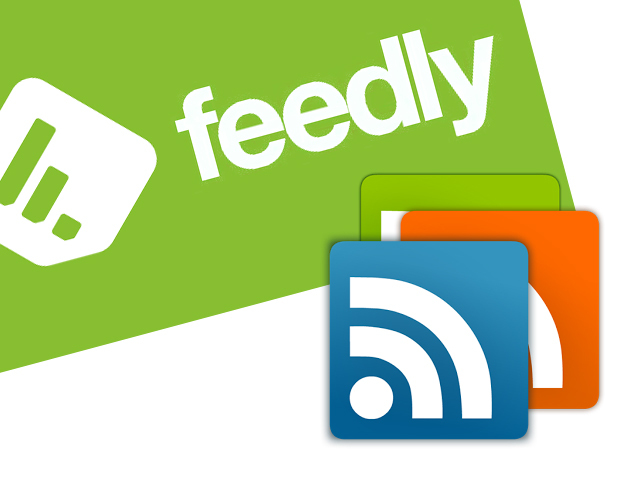
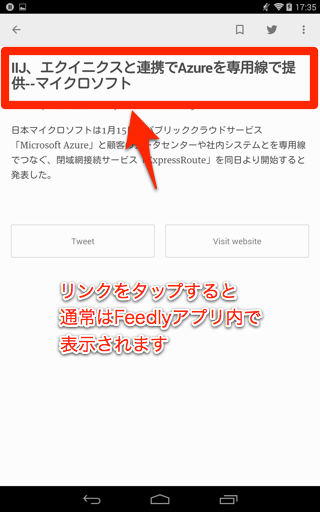
Feedlyアプリ内でリンクをタップすると、通常はFeedly内でリンク先を表示します。ところがFeedlyのアップデート後、リンクをタップすると、Chromeなどのブラウザが起動し、リンク先を表示するという現象がおきます。私の場合、Android版のFeedlyアプリで発生しました。
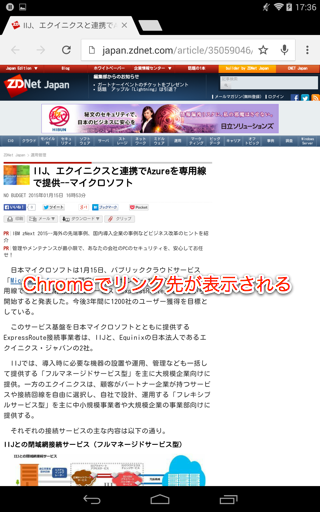
このようにリンク先がChromeで表示されてしまいます。ただ内容を見る分にはこれで十分なのですが、その都度ブラウザが一々起動しようとするため、アプリが切り替わって表示するスピードが遅くて、大量にリンク先を見ようとすると時間がかかって快適ではありません。
ということで、この状態をなんとか修正したいわけですが、実はFeedlyアプリの設定で変更することができました。
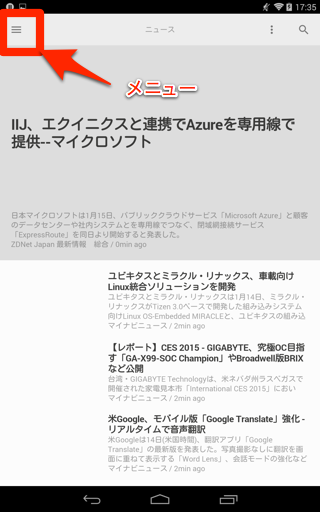
まずはFeedlyアプリのメニューを開いて下さい。
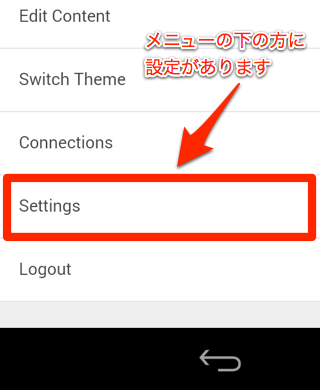
メニューの下の方に、「Setting」があります。(こんなところに設定があるなんて、私は全然気がつきませんでした……)
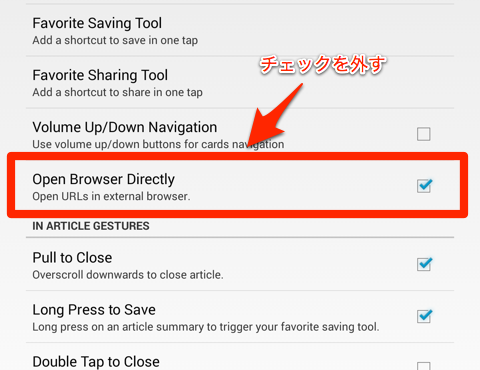
「Open Browser Directly」のチェックを外すと完了です。これでFeedly内で記事を表示することができます。
アプリのアップデートをすると、なぜかこのチェックが自動で入るようですね。私の場合、Android版だけの現象で、iPhone版では発生しませんでした。
もし同じようにお困りの方は、簡単に直るので試してみてはいかがでしょうか。





